苏科版(2018)七年级全册信息技术 4.1.3研究报告美化 教案
文档属性
| 名称 | 苏科版(2018)七年级全册信息技术 4.1.3研究报告美化 教案 |
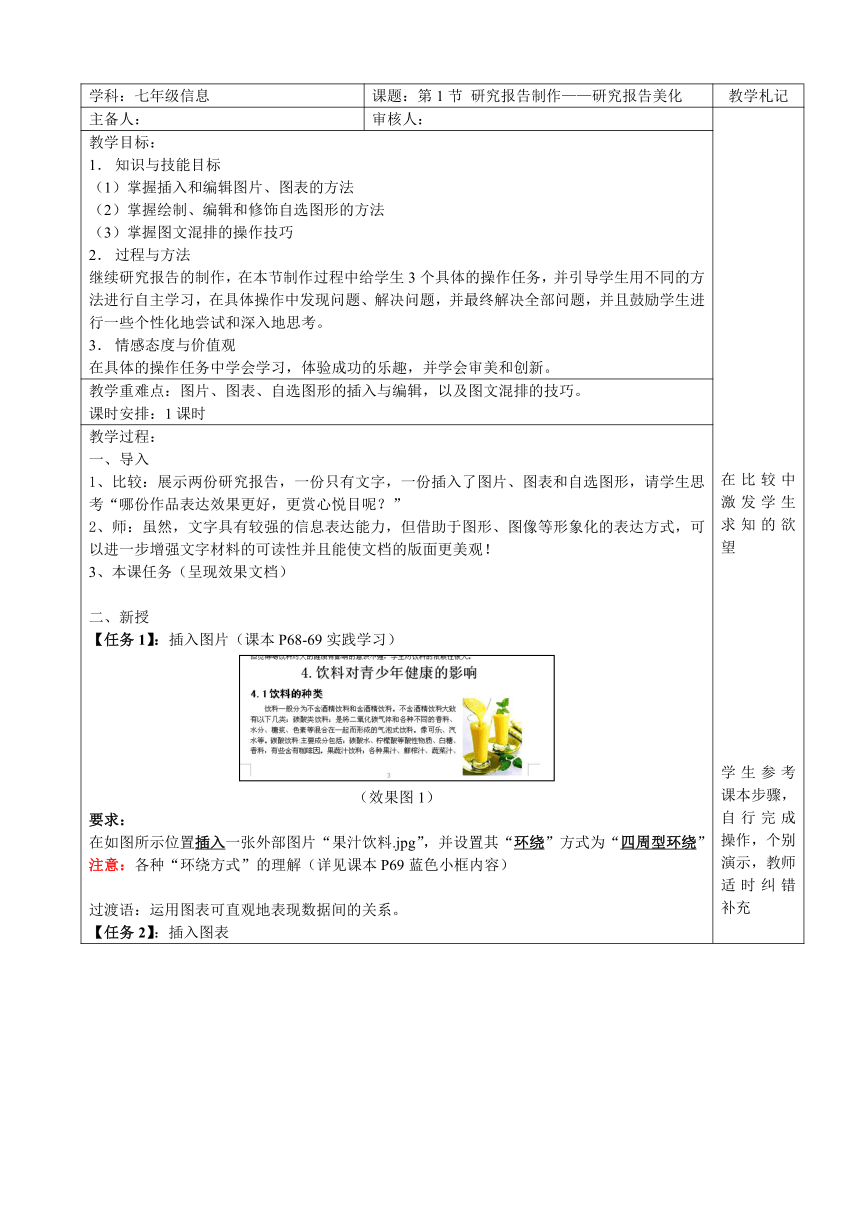
|
|
| 格式 | doc | ||
| 文件大小 | 232.0KB | ||
| 资源类型 | 教案 | ||
| 版本资源 | 苏科版 | ||
| 科目 | 信息技术(信息科技) | ||
| 更新时间 | 2020-11-15 14:46:47 | ||
图片预览
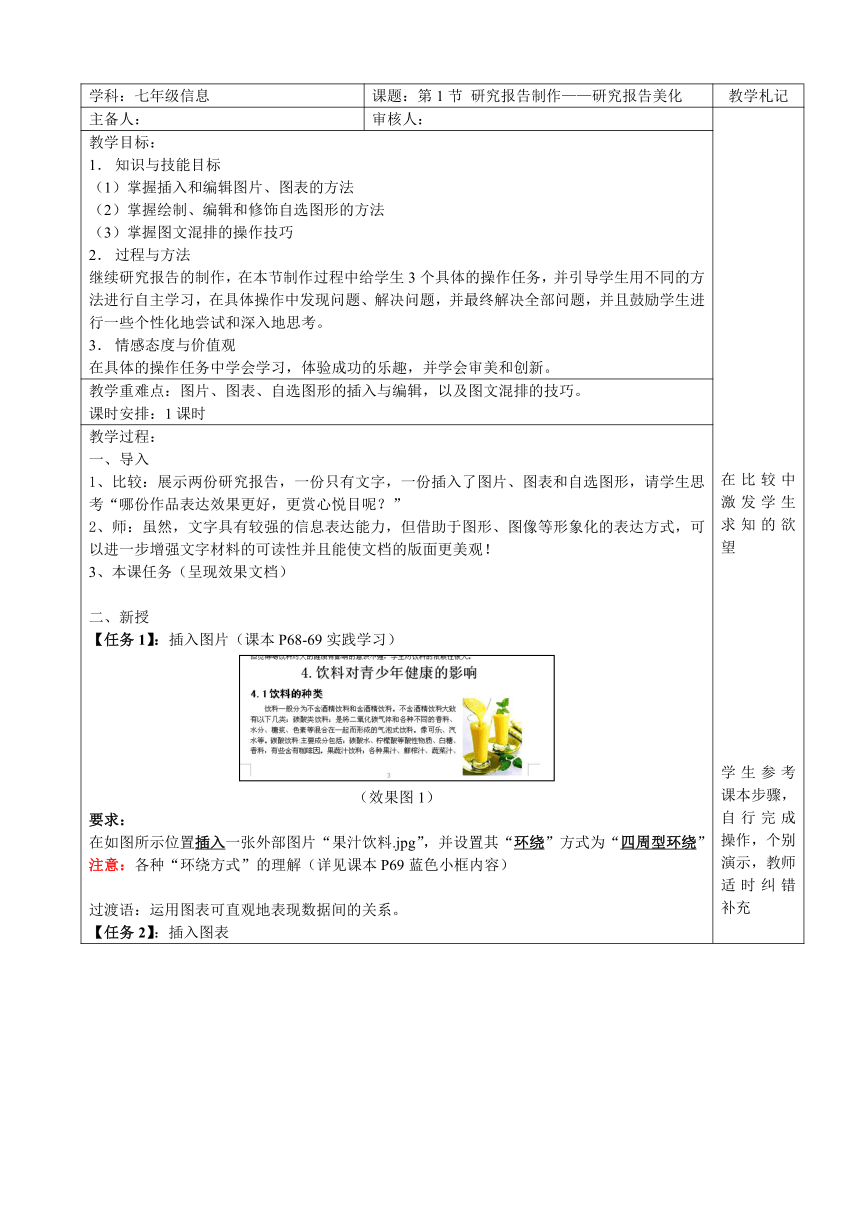
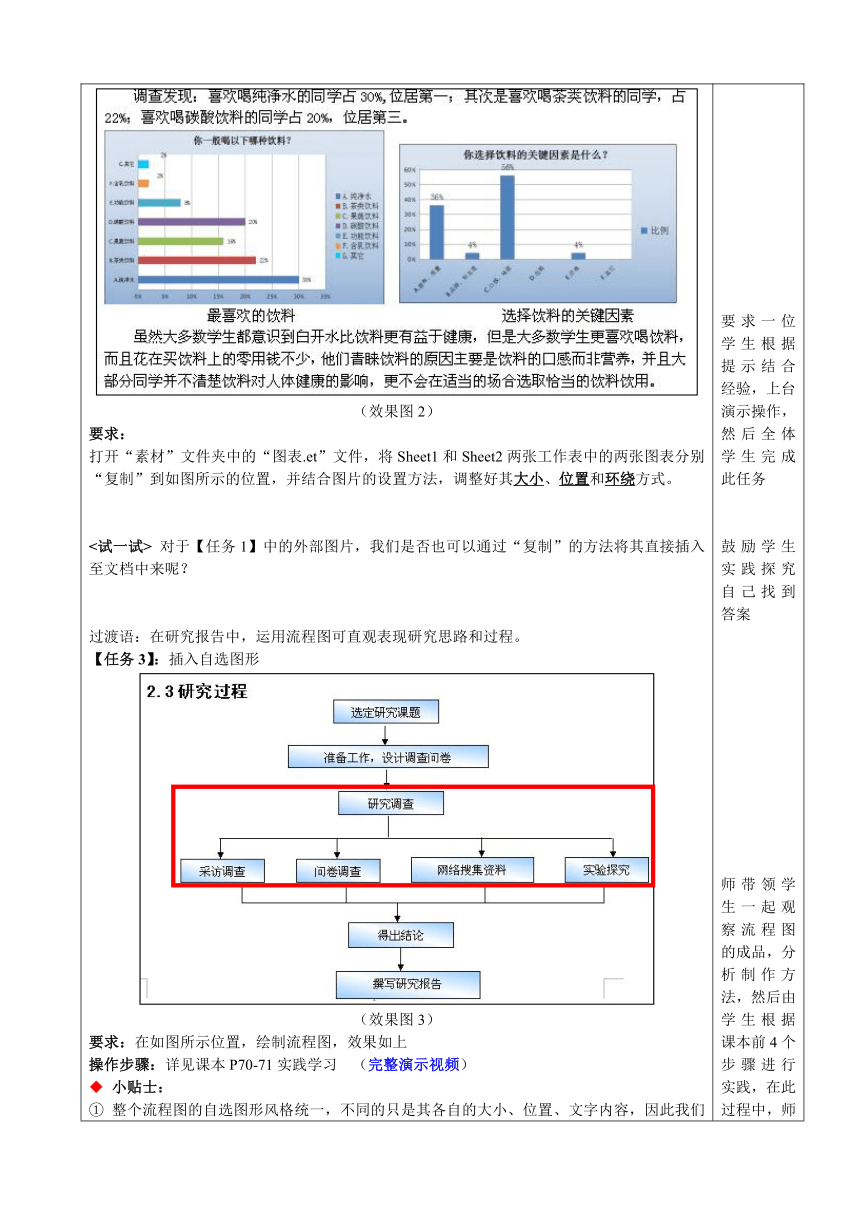
文档简介
学科:七年级信息 课题:第1节 研究报告制作——研究报告美化 教学札记
主备人: 审核人:
在比较中激发学生求知的欲望
学生参考课本步骤,自行完成操作,个别演示,教师适时纠错补充
要求一位学生根据提示结合经验,上台演示操作,然后全体学生完成此任务
鼓励学生实践探究自己找到答案
师带领学生一起观察流程图的成品,分析制作方法,然后由学生根据课本前4个步骤进行实践,在此过程中,师适时提点学生可以借助“复制”简化绘图;
组合图形的操作师演示提点,生操作完成;
图形效果的设置教师只做简单提示,然后由学生自由设置完成。
(注:完整演示视频供有需要的部分学生参考)
设置两个不同层次的探究任务,供学生选择完成,第一项任务如学生仍有困难,可提醒学生观看完整演示视频继续操作,第二题放学生自由发挥,思考题可请有兴趣的学生课后探讨,最后适当选择有代表性的个别学生作品进行展示和评价。
运用表格,直观呈现本课三项任务在操作中的异同,便于学生理解记忆。师提醒学生自己查看小结。
教学目标: 知识与技能目标
掌握插入和编辑图片、图表的方法
掌握绘制、编辑和修饰自选图形的方法
掌握图文混排的操作技巧
过程与方法
继续研究报告的制作,在本节制作过程中给学生3个具体的操作任务,并引导学生用不同的方法进行自主学习,在具体操作中发现问题、解决问题,并最终解决全部问题,并且鼓励学生进行一些个性化地尝试和深入地思考。
情感态度与价值观
在具体的操作任务中学会学习,体验成功的乐趣,并学会审美和创新。
教学重难点:图片、图表、自选图形的插入与编辑,以及图文混排的技巧。 课时安排:1课时
教学过程: 导入
1、比较:展示两份研究报告,一份只有文字,一份插入了图片、图表和自选图形,请学生思考“哪份作品表达效果更好,更赏心悦目呢?”
2、师:虽然,文字具有较强的信息表达能力,但借助于图形、图像等形象化的表达方式,可以进一步增强文字材料的可读性并且能使文档的版面更美观!
3、本课任务(呈现效果文档)
新授
【任务1】:插入图片(课本P68-69实践学习)
(效果图1)
要求:
在如图所示位置插入一张外部图片“果汁饮料.jpg”,并设置其“环绕”方式为“四周型环绕”
注意:各种“环绕方式”的理解(详见课本P69蓝色小框内容)
过渡语:运用图表可直观地表现数据间的关系。
【任务2】:插入图表
(效果图2)
要求:
打开“素材”文件夹中的“图表.et”文件,将Sheet1和Sheet2两张工作表中的两张图表分别“复制”到如图所示的位置,并结合图片的设置方法,调整好其大小、位置和环绕方式。
<试一试> 对于【任务1】中的外部图片,我们是否也可以通过“复制”的方法将其直接插入至文档中来呢?
过渡语:在研究报告中,运用流程图可直观表现研究思路和过程。
【任务3】:插入自选图形
(效果图3)
要求:在如图所示位置,绘制流程图,效果如上
操作步骤:详见课本P70-71实践学习 (完整演示视频)
◆ 小贴士:
① 整个流程图的自选图形风格统一,不同的只是其各自的大小、位置、文字内容,因此我们可以通过“复制”,然后再做适当修改,以便快速完成自选图形的绘制。
② 组合图形
方法1:Shift键+单击;
右击——组合。
方法2:——>;
——>。
(注意:方法2操作中,最后要注意的还原)
探究
过渡语:通过流程图的绘制和编辑,我们已经对自选图形的插入和设置有了一定的了解,在此基础上我们可以做进一步地实践探究,完成个性作品的创作。
【任务4】:自选图形再探究
(请任选一题进行实践探究)
参照“任务3”图示,将你的流程图绘制和编辑完整。
灵活选用自选图形中的各种形状,创设个性作品。
(参考图如下:)
<想一想>
自选图形中的形状很多,它们都可以被用于流程图的绘制吗?“流程图”中的各种形状我们又是否可以随意使用呢?
小结
本课知识要点:
操作内容
操作方法
编辑要点
插入图片
①插入——图片——来自文件;②复制+粘贴…
大小、位置、环绕方式……
插入图表
复制+粘贴…
大小、位置、环绕方式……
插入自选图形
插入——形状
① 大小、位置、环绕方式
② 组合图形
③ 轮廓、填充、阴影、三维效果……
结语:本课我们主要学习了如何在研究报告中插入图片、图表和自选图形,它们的操作方法和编辑要点有相同也有相异,希望同学们可以在以后的文档处理中灵活恰当地运用,这将会为我们的作品增色不少哦!
(展示“课堂评价表”评分情况,评选出本课课堂之星)
教学后记:
主备人: 审核人:
在比较中激发学生求知的欲望
学生参考课本步骤,自行完成操作,个别演示,教师适时纠错补充
要求一位学生根据提示结合经验,上台演示操作,然后全体学生完成此任务
鼓励学生实践探究自己找到答案
师带领学生一起观察流程图的成品,分析制作方法,然后由学生根据课本前4个步骤进行实践,在此过程中,师适时提点学生可以借助“复制”简化绘图;
组合图形的操作师演示提点,生操作完成;
图形效果的设置教师只做简单提示,然后由学生自由设置完成。
(注:完整演示视频供有需要的部分学生参考)
设置两个不同层次的探究任务,供学生选择完成,第一项任务如学生仍有困难,可提醒学生观看完整演示视频继续操作,第二题放学生自由发挥,思考题可请有兴趣的学生课后探讨,最后适当选择有代表性的个别学生作品进行展示和评价。
运用表格,直观呈现本课三项任务在操作中的异同,便于学生理解记忆。师提醒学生自己查看小结。
教学目标: 知识与技能目标
掌握插入和编辑图片、图表的方法
掌握绘制、编辑和修饰自选图形的方法
掌握图文混排的操作技巧
过程与方法
继续研究报告的制作,在本节制作过程中给学生3个具体的操作任务,并引导学生用不同的方法进行自主学习,在具体操作中发现问题、解决问题,并最终解决全部问题,并且鼓励学生进行一些个性化地尝试和深入地思考。
情感态度与价值观
在具体的操作任务中学会学习,体验成功的乐趣,并学会审美和创新。
教学重难点:图片、图表、自选图形的插入与编辑,以及图文混排的技巧。 课时安排:1课时
教学过程: 导入
1、比较:展示两份研究报告,一份只有文字,一份插入了图片、图表和自选图形,请学生思考“哪份作品表达效果更好,更赏心悦目呢?”
2、师:虽然,文字具有较强的信息表达能力,但借助于图形、图像等形象化的表达方式,可以进一步增强文字材料的可读性并且能使文档的版面更美观!
3、本课任务(呈现效果文档)
新授
【任务1】:插入图片(课本P68-69实践学习)
(效果图1)
要求:
在如图所示位置插入一张外部图片“果汁饮料.jpg”,并设置其“环绕”方式为“四周型环绕”
注意:各种“环绕方式”的理解(详见课本P69蓝色小框内容)
过渡语:运用图表可直观地表现数据间的关系。
【任务2】:插入图表
(效果图2)
要求:
打开“素材”文件夹中的“图表.et”文件,将Sheet1和Sheet2两张工作表中的两张图表分别“复制”到如图所示的位置,并结合图片的设置方法,调整好其大小、位置和环绕方式。
<试一试> 对于【任务1】中的外部图片,我们是否也可以通过“复制”的方法将其直接插入至文档中来呢?
过渡语:在研究报告中,运用流程图可直观表现研究思路和过程。
【任务3】:插入自选图形
(效果图3)
要求:在如图所示位置,绘制流程图,效果如上
操作步骤:详见课本P70-71实践学习 (完整演示视频)
◆ 小贴士:
① 整个流程图的自选图形风格统一,不同的只是其各自的大小、位置、文字内容,因此我们可以通过“复制”,然后再做适当修改,以便快速完成自选图形的绘制。
② 组合图形
方法1:Shift键+单击;
右击——组合。
方法2:——>;
——>。
(注意:方法2操作中,最后要注意的还原)
探究
过渡语:通过流程图的绘制和编辑,我们已经对自选图形的插入和设置有了一定的了解,在此基础上我们可以做进一步地实践探究,完成个性作品的创作。
【任务4】:自选图形再探究
(请任选一题进行实践探究)
参照“任务3”图示,将你的流程图绘制和编辑完整。
灵活选用自选图形中的各种形状,创设个性作品。
(参考图如下:)
<想一想>
自选图形中的形状很多,它们都可以被用于流程图的绘制吗?“流程图”中的各种形状我们又是否可以随意使用呢?
小结
本课知识要点:
操作内容
操作方法
编辑要点
插入图片
①插入——图片——来自文件;②复制+粘贴…
大小、位置、环绕方式……
插入图表
复制+粘贴…
大小、位置、环绕方式……
插入自选图形
插入——形状
① 大小、位置、环绕方式
② 组合图形
③ 轮廓、填充、阴影、三维效果……
结语:本课我们主要学习了如何在研究报告中插入图片、图表和自选图形,它们的操作方法和编辑要点有相同也有相异,希望同学们可以在以后的文档处理中灵活恰当地运用,这将会为我们的作品增色不少哦!
(展示“课堂评价表”评分情况,评选出本课课堂之星)
教学后记:
